Solucionar El Problema Del Comando TCG
El problema del comando TCG (Trusted Computing Group) puede surgir si el cifrado de software o hardware está habilitado en la unidad. Además, el firmware desactualizado de la unidad SSD también puede causar el problema. El problema surge cuando el usuario nota el siguiente mensaje en el visor de eventos (en algunos casos, la PC del usuario se reinicia automáticamente o el usuario encuentra un BSOD): Identificador de evento 10: un comando TCG ha devuelto un error.
Si quieres conocer las potenciales soluciones al problema del comando TCG, presta atención a las siguientes recomendaciones que te describiremos a continuación.
-
Cómo reparar el problema del comando TCG
- Ejecuta Windows Update y los solucionadores de problemas de 'Hardware y dispositivos'
- Deshabilita BitLocker en la unidad de almacenamiento
- Actualiza los controladores del sistema a la última versión
- Actualiza Windows y los controladores del sistema
- Actualiza los controladores de las unidades de disco
- Instala la tecnología de almacenamiento rápido
- Deshabilita la tarjeta inalámbrica en el Administrador de dispositivos
- Actualiza el BIOS del sistema a la última versión
- Deshabilita el cifrado propio (o de hardware) del SSD
- Por último...
Cómo reparar el problema del comando TCG
Antes de continuar con las soluciones, es importante que verifiques si arrancar tu sistema con los mínimos resuelve el problema. Además, comprueba si el uso del sistema en el modo de rendimiento máximo (no equilibrado) resuelve el problema del comando TCG. Además, también es importante que te asegures de intentar las soluciones mencionadas con una cuenta de administrador.
Ejecuta Windows Update y los solucionadores de problemas de 'Hardware y dispositivos'
El problema del comando TCG podría ser el resultado de una falla temporal del hardware del sistema o de Windows Update (si una actualización no se instala una y otra vez), que puede resolverse ejecutando el hardware y dispositivos integrados de Windows o la actualización de Windows. Solucionadores de problemas y así resolver el problema.
- Haz clic con el botón derecho en Windows y selecciona la opción identificada como Ejecutar.
- Ahora debes ingresar este comando en Ejecutar: msdt.exe -id DeviceDiagnostic
- Luego, en la ventana Hardware y dispositivos, debes hacer clic en Siguiente y deja que el solucionador de problemas complete su curso.
- Ahora aplica las sugerencias del solucionador de problemas (si corresponde) y verifica si el problema de TCG está resuelto.
- De lo contrario, haz clic con el botón derecho en Windows y abre Configuración.
- Lo siguiente que debes hacer es abrir Actualización y seguridad y desplázate a la pestaña Solucionar problemas (en el panel izquierdo).
- Luego tienes que hacer clic en Solucionadores de problemas adicionales(en el panel derecho) y posterior a ello debes hacer clic en Windows Update para expandirlo.
- Seguido de esto, tienes que hacer clic en Ejecutar el solucionador de problemas y seguir las instrucciones para completar su curso.
- Luego, aplica las sugerencias del solucionador de problemas de Windows Update y verifica si el problema de Event ID 10 está resuelto.
Deshabilita BitLocker en la unidad de almacenamiento
El problema de TCG puede surgir si BitLocker está habilitado en el dispositivo de almacenamiento (lo que deshabilita el acceso sin restricciones a la unidad de almacenamiento). En este escenario, deshabilitar el cifrado de la unidad puede resolver el problema.
- Haz clic en Windows, escribe este sencillo comando: BitLocker y ábrelo.
- Ahora tienes que hacer clic en Desactivar BitLocker y sigue las instrucciones para desactivar BitLocker.
- Una vez deshabilitado, reinicia tu PC y verifica si el problema TCG está resuelto.
Actualiza los controladores del sistema a la última versión
El error del comando TCG puede ocurrir si los controladores del sistema están desactualizados (lo que puede crear incompatibilidad entre el sistema operativo y los controladores). En este contexto, la actualización de los controladores del sistema a la última versión puede resolver el problema del comando TCG.
Actualiza Windows y los controladores del sistema
- Actualiza Windows del sistema (ya que muchos OEM prefieren actualizar los controladores a través del canal de actualización de Windows) y verifica si se resuelve el problema de Event ID 10.
- De lo contrario, actualiza los controladores del sistema (será mejor usar una utilidad de actualización OEM como Dell Support Assistant) y verifica si eso resuelve el problema TCG.
Actualiza los controladores de las unidades de disco
- Si el problema persiste, debes asegurarte de hacer clic con el botón derecho en Windows y selecciona la opción que dice Administrador de dispositivos.
- Ahora debes expandir las Unidades de discóy hacer clic con el botón derecho en la unidad de almacenamiento del sistema.
- Luego de esto, dentro del menú que se muestra, debes elegir la opción Actualizar controlador y selecciona Buscar controladores automáticamente.
- Una vez que se actualice el controlador, verifica si el problema de TCG está resuelto.
- Si eso no funciona, repite los pasos 3 a 5, pero en el paso 5, selecciona la opción que dice Buscar controladores en mi computadora.
- Ahora debes seleccionar donde dice Permítame elegir de una lista de controladores disponibles en mi computadora y, en la lista de controladores, selecciona el controlador que no está en uso actualmente (puedes desmarcar la opción de Mostrar hardware compatible).
- Luego tienes que hacer clic en el botón Siguiente y una vez que el controlador esté instalado, reinicia tu PC para verificar si eso resuelve el problema del comando TCG.
- Si el problema persiste, puedes probar los otros controladores(será mejor usar un controlador de Microsoft, si corresponde) uno por uno (mencionado en el paso 8) para verificar si alguno de los controladores resuelve el problema.
- Si eso no resuelve el problema, entonces puedes instalar el controlador SATA AHCI de la familia de chipsets Intel (R) 9 Series (o el controlador del chipset Marvell RAID SATA / ACHI) desde el sitio web del OEM para verificar si eso soluciona el problema TCG.
Instala la tecnología de almacenamiento rápido
- Inicia un navegador web y desplázate a la página de descarga de Intel Rapid Storage Technology (si utiliza hardware basado en Intel).
- A continuación, debes descargar el controlador RST para tu sistema operativo y de instalación como administrador (ten en cuenta que la instalación de RST puede detener la capacidad de cifrado de hardware de tu PC).
- Lo siguiente que debes hacer es reiniciar tu PC y, al reiniciar, tienes que verificar si el sistema no tiene el problema del Id. De evento 10.
Deshabilita la tarjeta inalámbrica en el Administrador de dispositivos
- Abre el Administrador de dispositivos(como se discutió anteriormente) y expande los Adaptadores de red.
- Luego, haz clic con el botón derecho en la tarjeta de red y selecciona la opción que dice Desactivar dispositivo.
- Ahora debes confirmar para deshabilitar la tarjeta de red inalámbrica y verificar si el problema TCG está resuelto. Si es así, puedes actualizar (o reinstalar) el controlador de la tarjeta de red.
- Si el problema es con un juego / aplicación en particular, comprueba si la actualización de ese juego soluciona el error de TCG.
Actualiza el firmware SSD
El sistema puede mostrar el mensaje "El comando TCG ha devuelto un error" si el firmware del SSD (por ejemplo, Crucial SSD) está desactualizado (lo que puede hacer que el SSD sea incompatible con Windows y, por lo tanto, causar el problema). En este contexto, la actualización del firmware de tu unidad SSD puede resolver el problema. A modo de ilustración, analizaremos el proceso para el SSD Crucial.
Mira TambiénCómo Actualizar Automáticamente Una Página Web- En primer lugar, salte de todas las aplicaciones y cierra las ventanas
- Luego, inicia la aplicación Crucial Storage Executive (si no está instalada, puedes descargarla del sitio web de Crucial e instalarla como administrador) y desplazarte a la pestaña Actualización de firmware (en el panel izquierdo).
- Ahora, justo en el panel derecho, debes hacer clic en Buscar actualizaciones de firmware y, si hay una actualización disponible, tienes que hacer clic en el botón Actualizar firmware ahora.
- Luego, deja que el proceso se complete (el sistema puede reiniciarse en el proceso) y una vez que se complete el proceso de actualización, verifica si el problema de TCG está resuelto.
Actualiza el BIOS del sistema a la última versión
El problema del comando TCG puede surgir si el BIOS del sistema está desactualizado, ya que puede provocar una incompatibilidad entre los módulos esenciales del sistema operativo. En este contexto, la actualización del BIOS del sistema a la última versión puede resolver el problema.
Advertencia: avanza con sumo cuidado y bajo tu propio riesgo, ya que actualizar el BIOS del sistema es una tarea competente y, si no se hace correctamente, puede causar daños eternos a tu PC / datos.
Actualiza el BIOS del sistema según el fabricante de tu sistema:
- Dell
- HP
- Lenovo
- Gateway
- MSI
Nota: Una vez que el BIOS del sistema esté actualizado, confirma si el sistema no tiene el problema TCG.
Deshabilita el cifrado propio (o de hardware) del SSD
Muchos dispositivos de almacenamiento de hoy en día vienen con cifrado propio (o de hardware) incorporado (como el SSD Crucial), lo que puede causar el problema del comando TCG. En este escenario, deshabilitar el cifrado propio o de hardware puede resolver el problema. A modo de ilustración, analizaremos el proceso para un SSD Crucial.
- En primer lugar, harás una copia de seguridad del contenido esencial de la unidad SSD (ya que el contenido de la unidad se borrará, y si la unidad es una unidad del sistema, es posible que debas reinstalar el sistema operativo después) en un lugar seguro (pero no en el Unidad SSD) y retira la SSD del sistema.
- Ahora conecta la unidad a otro sistema de Windows (si otro sistema no está disponible, entonces puedes usar un USB de arranque en vivo) y descargar / instalar el Ejecutivo de almacenamiento Crucial.
- A continuación, pon en marcha el Ejecutivo de almacenamiento Crucial y en el panel izquierdo, buey a la PSID Revert.
- Luego, en el panel derecho, asegúrate de que esté seleccionada la unidad requerida.
- Ahora ingresa el PSID(impreso físicamente en la unidad) y haz clic en el botón Sí, realizar reversión de PSID.
- Seguido de esto, debes confirmar para realizar la reversión de PSID y deja que el proceso se complete.
- Una vez completado, vuelve a conectar la unidad a tu sistema y establece una contraseña de disco duro ATA en la unidad (de lo contrario, Windows puede habilitar el modo TCG Opal durante la reinstalación de Windows, lo que puede volver a causar el problema en cuestión)
- Inmediatamente reinstala Windows y, con suerte, resolverás el problema del comando TCG.
Por último...
Si esto no funciona, verifica tu sistema en busca de un problema de hardware, especialmente la RAM de tu sistema (puede probar Memtest) y la tarjeta gráfica. Espero que con cada una de estas recomendaciones puedes solventar el problema. Nos leemos en una próxima publicación.
Mira TambiénCómo Crear Cuadros En Minecraft PersonalizadosDeja una respuesta

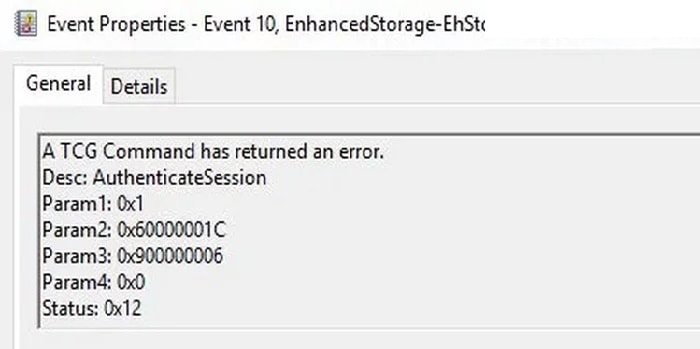
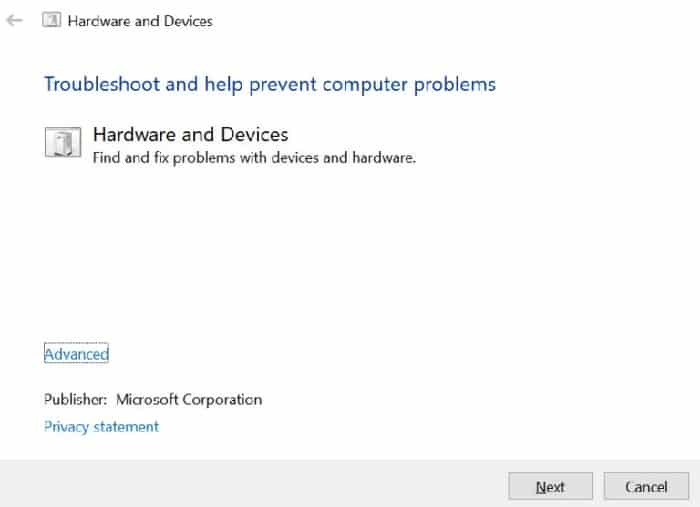
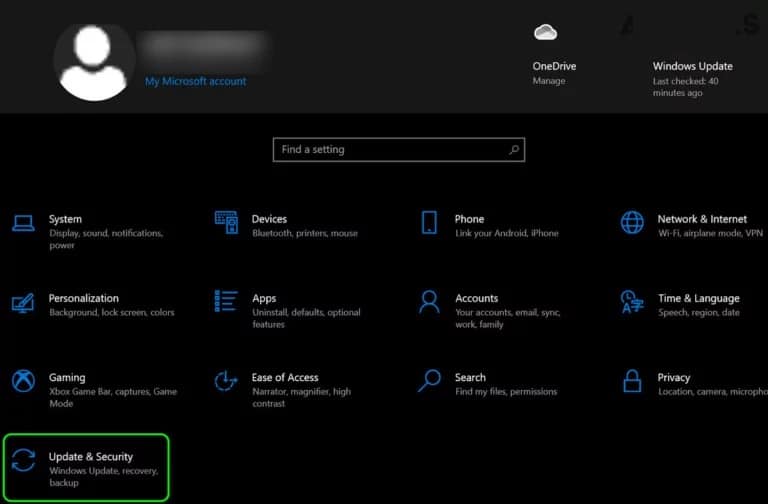
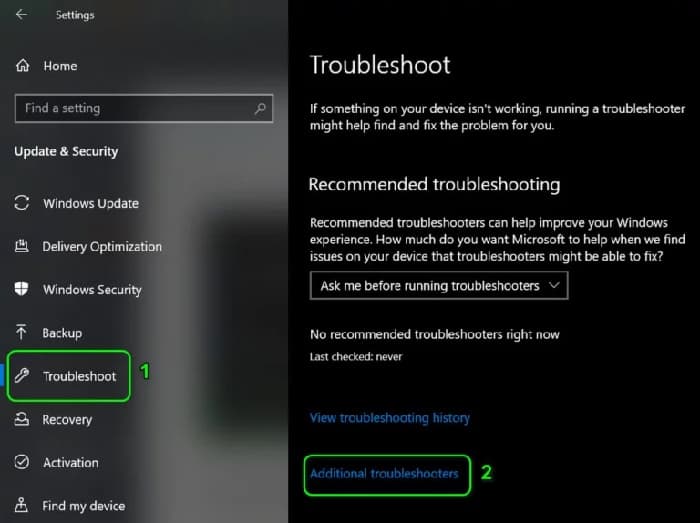
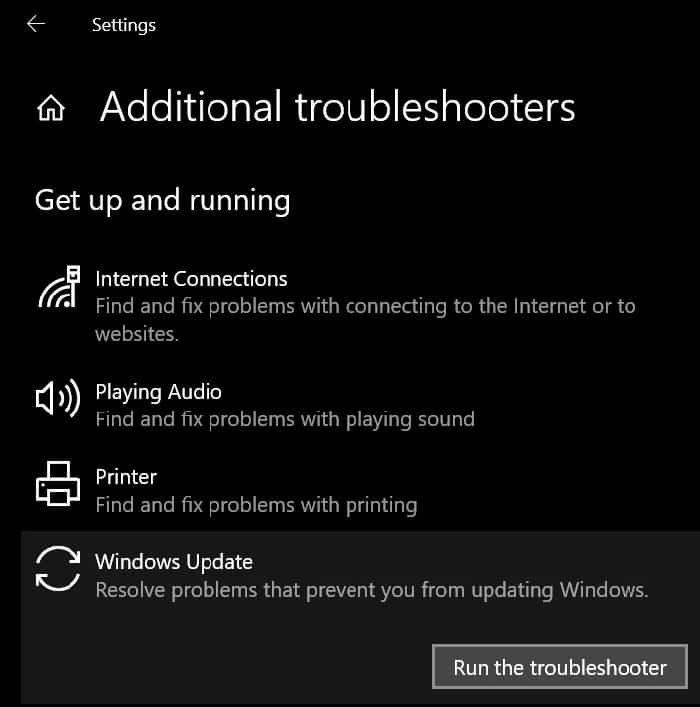
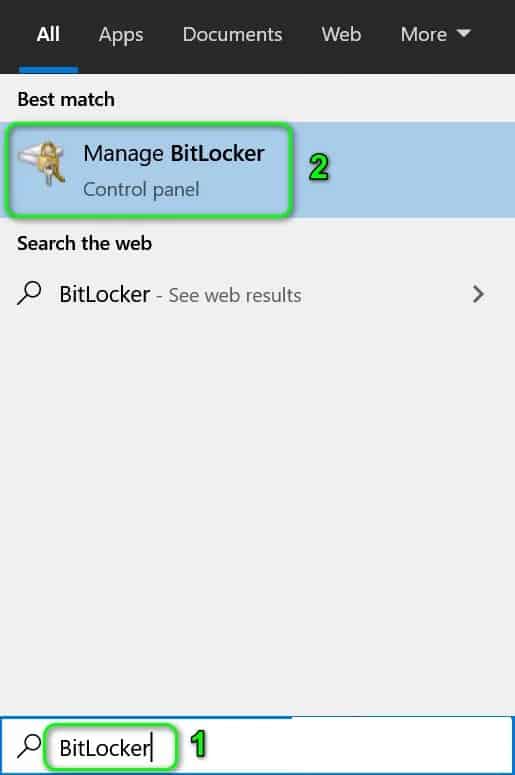
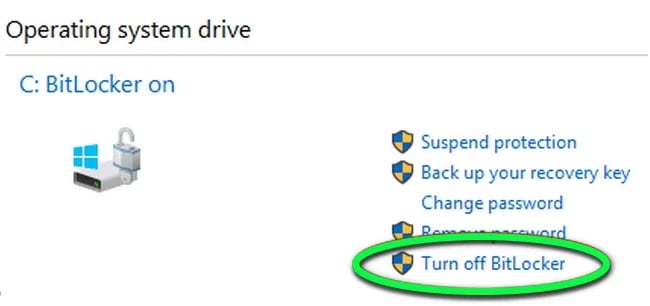
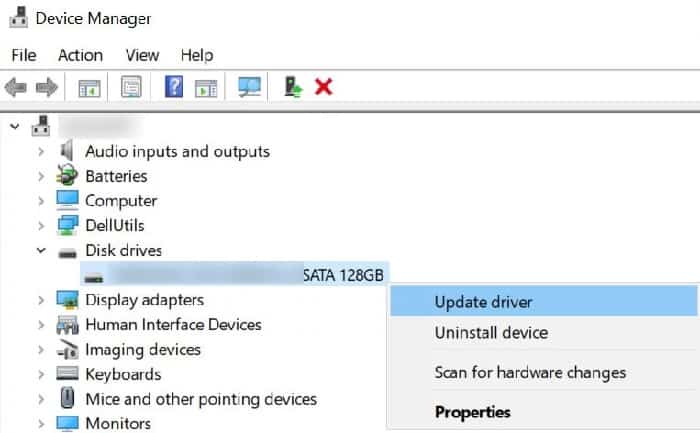
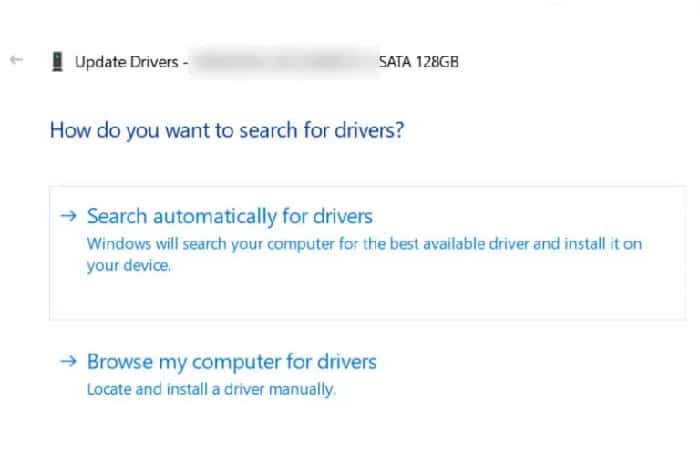

►TAMBIÉN DEBERÍAS LEER...